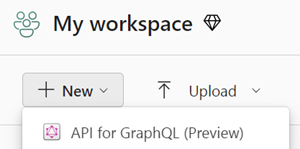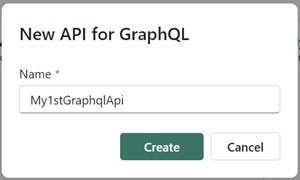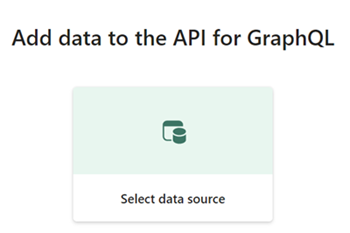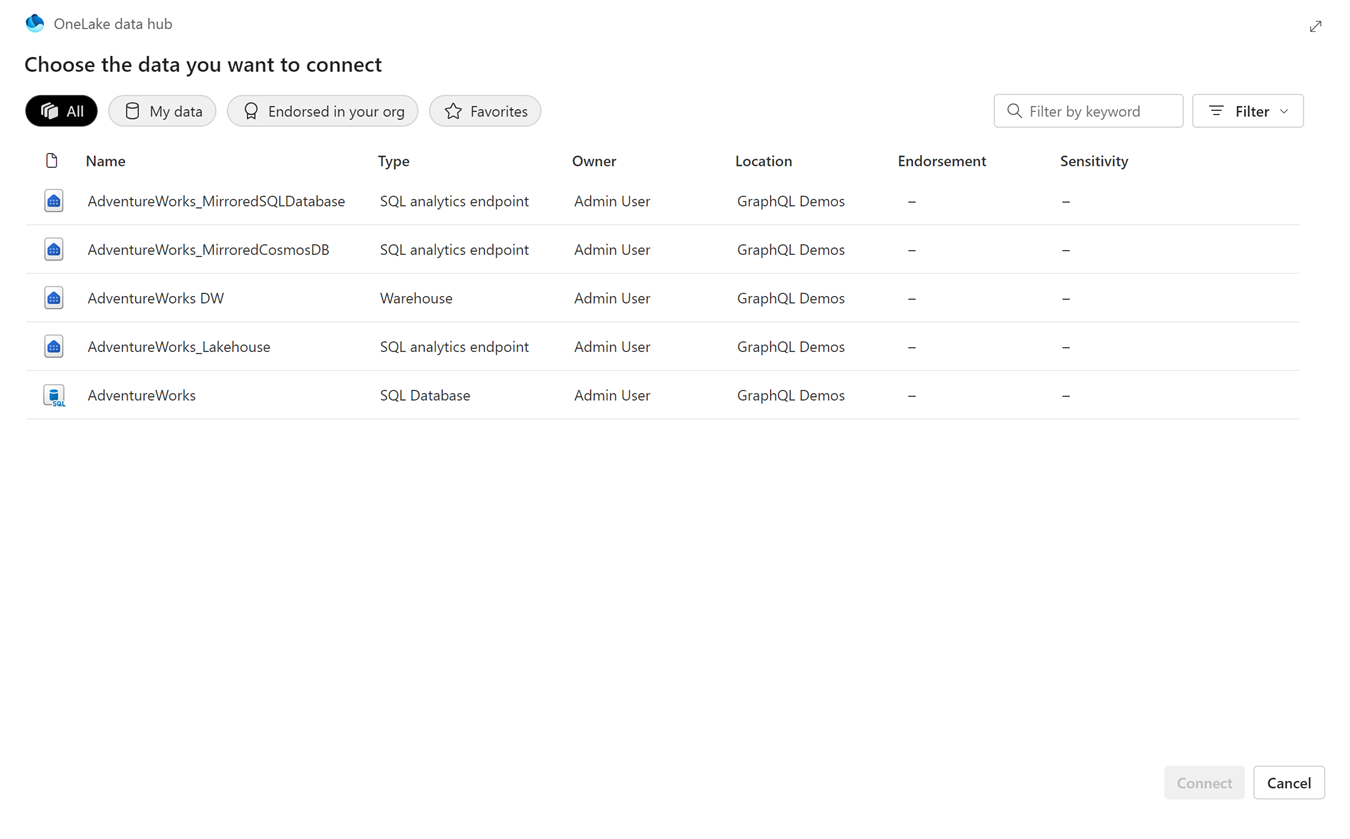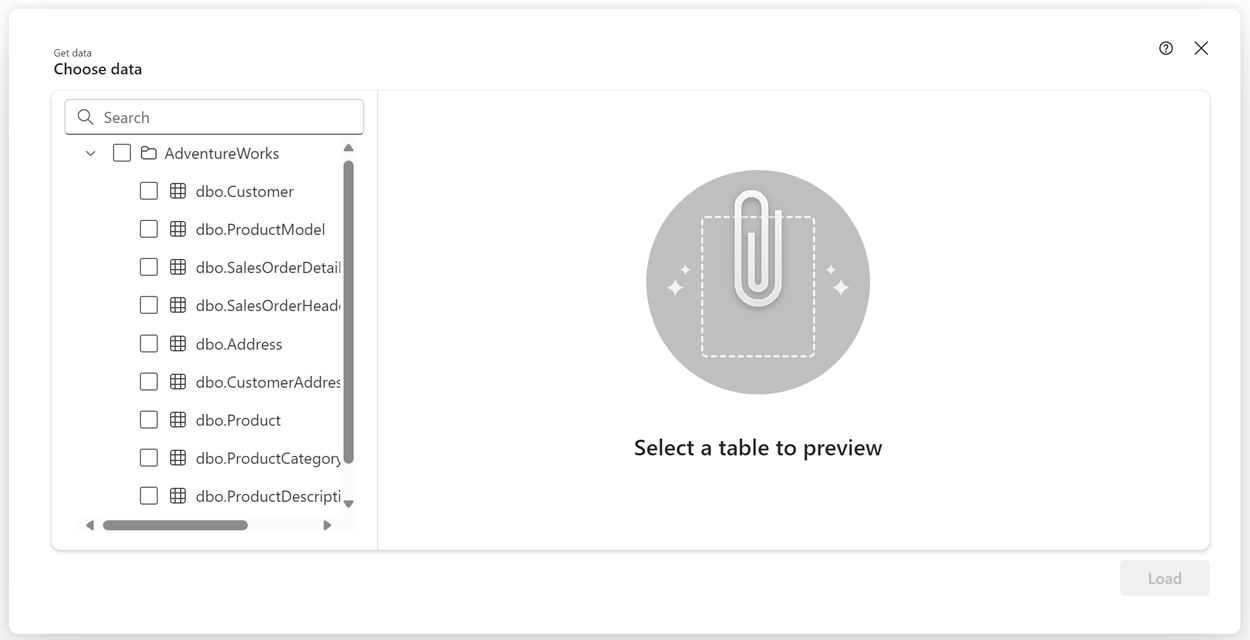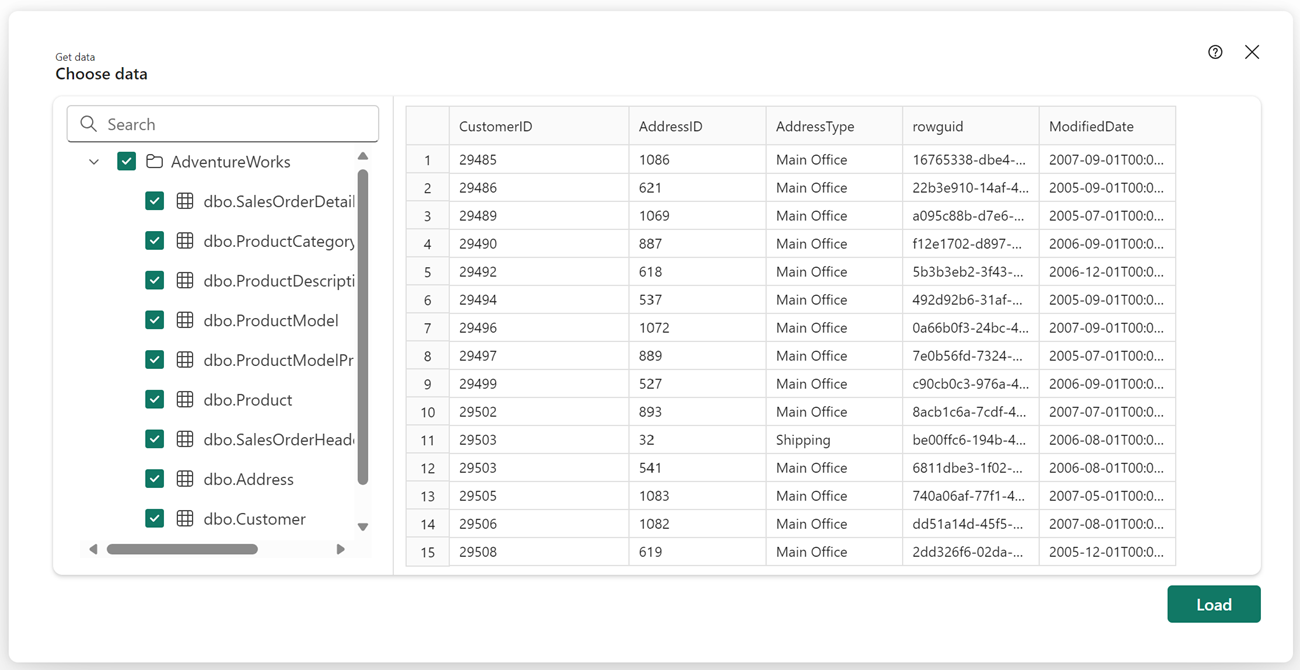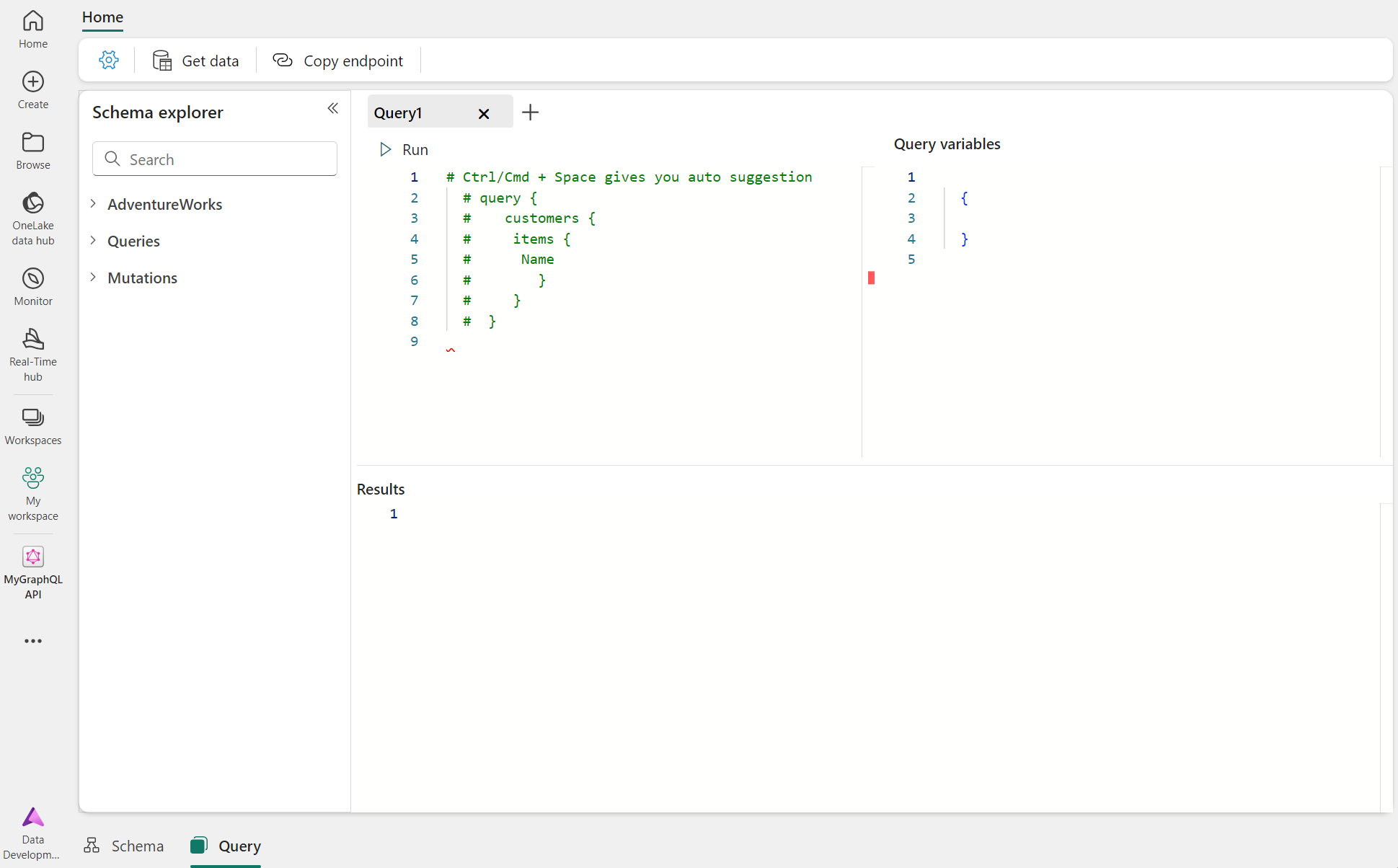Заметка
Доступ к этой странице требует авторизации. Вы можете попробовать войти в систему или изменить каталог.
Доступ к этой странице требует авторизации. Вы можете попробовать сменить директорию.
Начало работы с API Fabric для GraphQL путем создания API, а затем связывания источника данных для предоставления данных, выбранных через API. Структура автоматически создает схему GraphQL на основе данных, и приложения готовы подключаться в минутах.
Необходимые компоненты
- Включите параметр клиента администратора "Пользователи могут создавать элементы Fabric".
Создание API для GraphQL
Чтобы создать API для GraphQL, выполните следующие действия.
Выберите новый элемент из любой рабочей области. На открывающейся панели в разделе "Разработка данных" выберите API для GraphQL.
Введите имя элемента и нажмите кнопку "Создать".
Теперь у вас есть полностью функциональный API для доступа к данным в Fabric.
Подключение к источнику данных и сборка схемы
На этом этапе API готов, но он не представляет никаких данных. API для GraphQL определяются в схеме, упорядоченной с точки зрения типов и полей, в строго типизированной системе. Структура автоматически создает необходимую схему GraphQL на основе данных, которые вы выбираете для предоставления клиентам GraphQL.
В новом API выберите источник данных для предоставления, выбрав "Выбрать источник данных".
Затем выберите параметр подключения для API:
Здесь можно определить, как клиенты API могут получить доступ к API для выполнения запросов GraphQL на основе двух различных вариантов:
- Единый вход (SSO): используйте учетные данные клиента для подключения к источникам данных, что означает, что пользователь API, прошедший аутентификацию, должен иметь доступ к базовому источнику данных. Например, если вы предоставляете данные Lakehouse клиентам API, то прошедший проверку подлинности пользователь должен иметь доступ как к API, так и к Lakehouse. В частности, выполните разрешения для API GraphQL (параметр выполнения запросов и мутаций при добавлении разрешений прямого доступа) и разрешения на чтение или запись, необходимые в выбранном источнике данных. Кроме того, пользователь может быть добавлен в качестве участника рабочей области с ролью , где находятся элементы API и источника данных, что обеспечит необходимый доступ к обоим элементам из единого места. Дополнительные сведения см. в разделе "Предоставление пользователям доступа к рабочим областям".
- Сохраненные учетные данные: используйте сохраненные учетные данные для подключения к источникам данных, что означает, что пользователь API, прошедший проверку подлинности, не требует прямого доступа к источнику данных. Сохраненные учетные данные используются для доступа к данным между API и базовыми таблицами в источнике данных. Например, если вы предоставляете данные Lakehouse клиентам API, проверенный пользователь должен иметь только прямой доступ к API (параметр "Выполнить запросы и мутации" при предоставлении разрешений прямого доступа), а не к Lakehouse. Сохраненные учетные данные используются для подключения API к источнику данных и совместно используются всеми пользователями API, прошедшими проверку подлинности. Этот параметр необходим, если вы представляете источник данных Azure, например базу данных SQL Azure с помощью GraphQL. После нажатия кнопки "ОК" вам будет предложено создать новые сохраненные учетные данные после выбора источника данных на следующем шаге, если для него еще нет сохраненных учетных данных.
После выбора этих параметров все источники данных впоследствии добавляются в API. Невозможно смешивать единый вход и сохраненные учетные данные в одном API. Вы можете использовать имена пользователей (UPN) или имена служб (SPN) для подключения к вашему API, применяя либо единый вход, либо сохраненные учетные данные в зависимости от ваших требований безопасности.
Примечание.
API для GraphQL требует, чтобы клиентские приложения использовали идентификатор Microsoft Entra для проверки подлинности. Клиентское приложение должно быть зарегистрировано и настроено надлежащим образом для выполнения вызовов API в Fabric. Для приложения, зарегистрированного в идентификаторе Microsoft Entra ID, требуются разрешения GraphQLApi.Execute.All API для службы Power BI. Вы можете найти комплексное руководство с инструкциями и примером кода для субъектов-пользователей и субъектов-служб в Connect Applications.
Появится концентратор данных OneLake; выберите источник данных, к которому требуется подключиться. В следующем примере мы выбираем конечную точку аналитики AdventureWorks SQL, связанную с зеркальной базой данных. Выберите фильтр , чтобы просмотреть только определенные типы источников данных Fabric или выполнить поиск по определенному ключевому слову. Когда вы будете готовы, нажмите кнопку "Подключить".
Откроется экран получения данных , где можно выбрать объекты, которые вы хотите предоставить в схеме GraphQL.
Установите флажки рядом с отдельными таблицами, представлениями или хранимыми процедурами, которые необходимо предоставить в API. Чтобы выбрать все объекты в папке, установите флажок с именем источника данных в верхней части.
Выберите "Загрузить", чтобы запустить процесс создания схемы GraphQL.
Схема создается, и вы можете начать прототипирование запросов GraphQL (чтение, список) или мутаций (создание, обновление, удаление) для взаимодействия с данными.
API для GraphQL теперь готов принимать подключения и запросы. Редактор API можно использовать для тестирования и прототипа запросов GraphQL и обозревателя схем для проверки типов данных и полей, предоставляемых в API.
Сводка разрешений
В таблице ниже приведены различные поддерживаемые перемутации и минимальные необходимые разрешения для клиентов, обращаюющихся к API GraphQL:
| Вызывающий API | Подключение к источнику данных | Обязательные разрешения API GraphQL | Необходимые разрешения источника данных | Область приложения Entra |
|---|---|---|---|---|
| Субъект-пользователь (UPN) | Единый вход | Выполнение запросов и мутаций на уровне API | Соответствующие разрешения на чтение и запись, предоставленные имени участника-пользователя в источнике данных | GraphQLApi.Execute.All |
| Субъект-служба (SPN) | Единый вход | Выполнение запросов и мутаций на уровне API | Соответствующие разрешения на чтение и запись, предоставленные имени участника-службы в источнике данных | Не применимо |
| Субъект-пользователь (UPN) | Сохраненные учетные данные | Выполнение запросов и мутаций на уровне API | Соответствующие разрешения на чтение и запись, предоставленные сохраненным учетным данным (подключение) в источнике данных | GraphQLApi.Execute.All |
| Субъект-служба (SPN) | Сохраненные учетные данные | Выполнение запросов и мутаций на уровне API | Соответствующие разрешения на чтение и запись, предоставленные имени участника-службы в источнике данных | Не применимо |